win7 Ultimate 64 ビット システムのインストール手順
win7 Ultimate 64 ビット システムは誰もがよく知っていると思いますが、その高速な実行速度とシステムの安定性により、このバージョンのシステムは今でも多くのユーザーの間で人気があります。最近、一部のユーザーから Win7 Ultimate 64 ビット システムのインストール方法を尋ねられたので、今日はワンクリックで Win7 Ultimate 64 ビット システムを再インストールする方法を共有します。以下を見てみましょう!
Win7 Ultimate 64 ビット システムのインストール手順:
1. ブラウザで Xiaobai ワンクリック再インストール システムの公式 Web サイトを検索し、Xiaobi の 3 ステップ インストール バージョンのソフトウェアをダウンロードして開きます。 win7 システムを選択し、「今すぐ再インストール」をクリックします。 (使用前にウイルス対策ソフトウェアをオフにしてください)

#2. ソフトウェアがシステム イメージをダウンロードするまで待ちます。
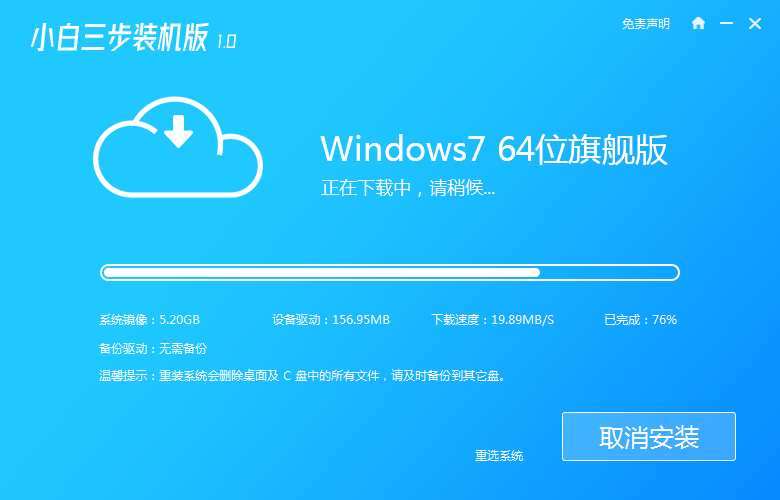
#3. ダウンロードが完了すると、ソフトウェアは Windows システムをオンラインで自動的に再インストールします。
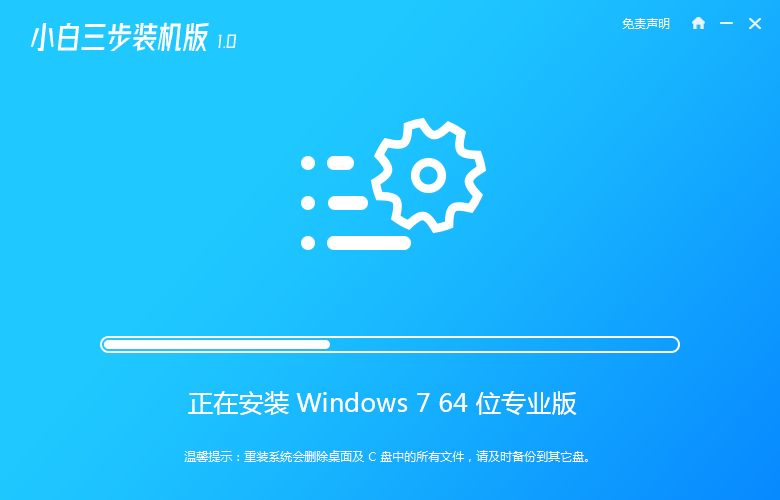
#4. インストールが完了したら、[今すぐ再起動] をクリックします。
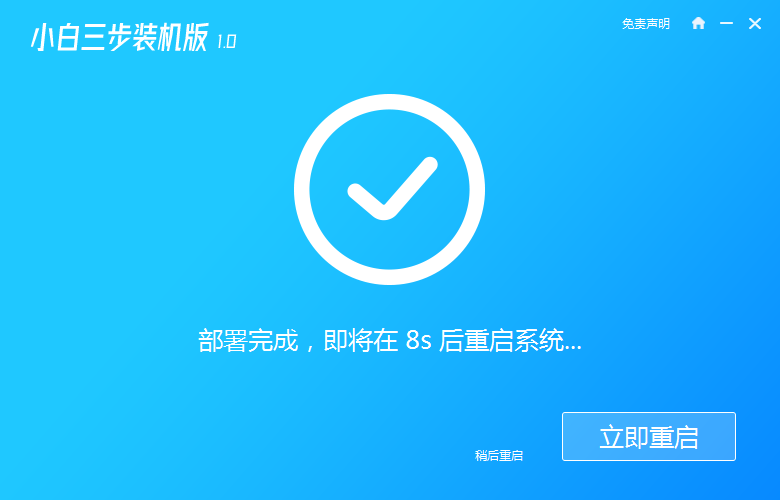
#5. 再起動後、PE メニューの 2 番目のオプションを選択して、xiaobai PE システムに入ります。
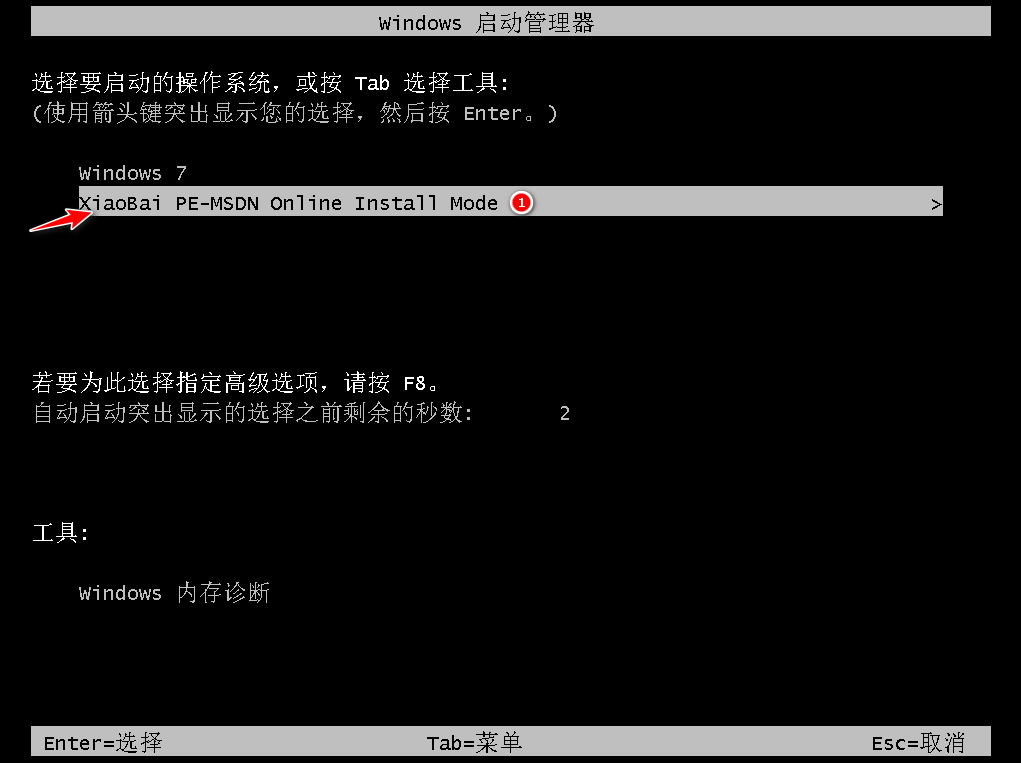
#6. PE システムでは、Xiaobi インストール ツールによってシステムが自動的にインストールされます。操作する必要はありません。インストールが完了するまで待って、クリックしてください。すぐに再起動してください。
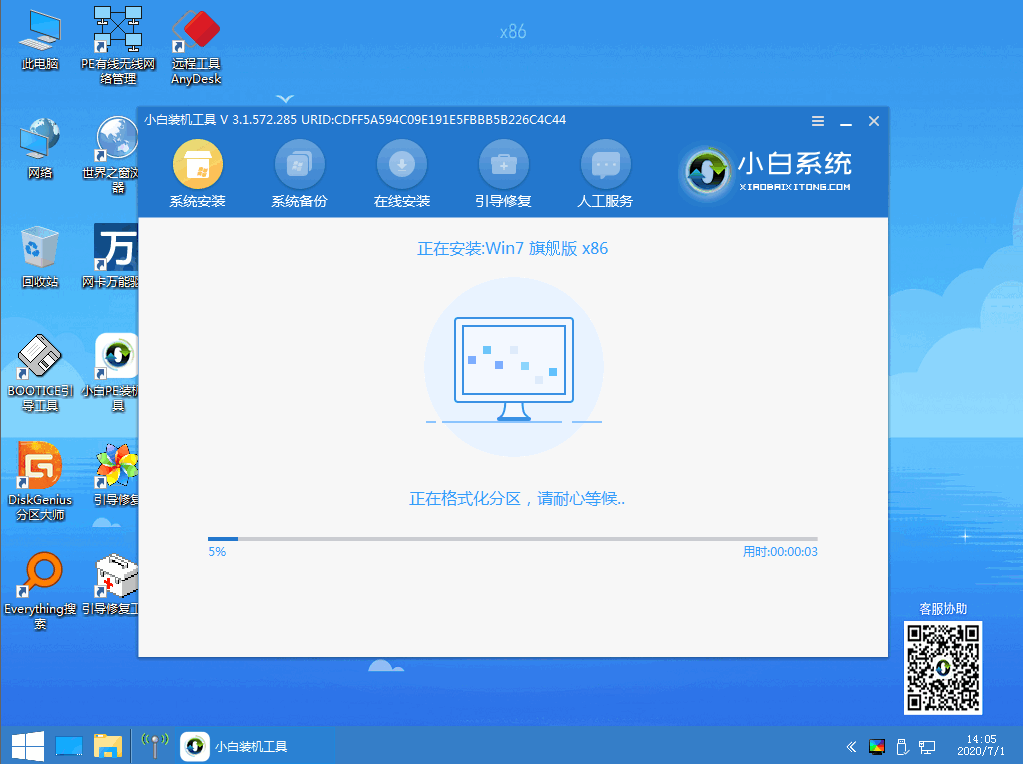
#7. 再起動後、Windows 7 を選択して入ります。
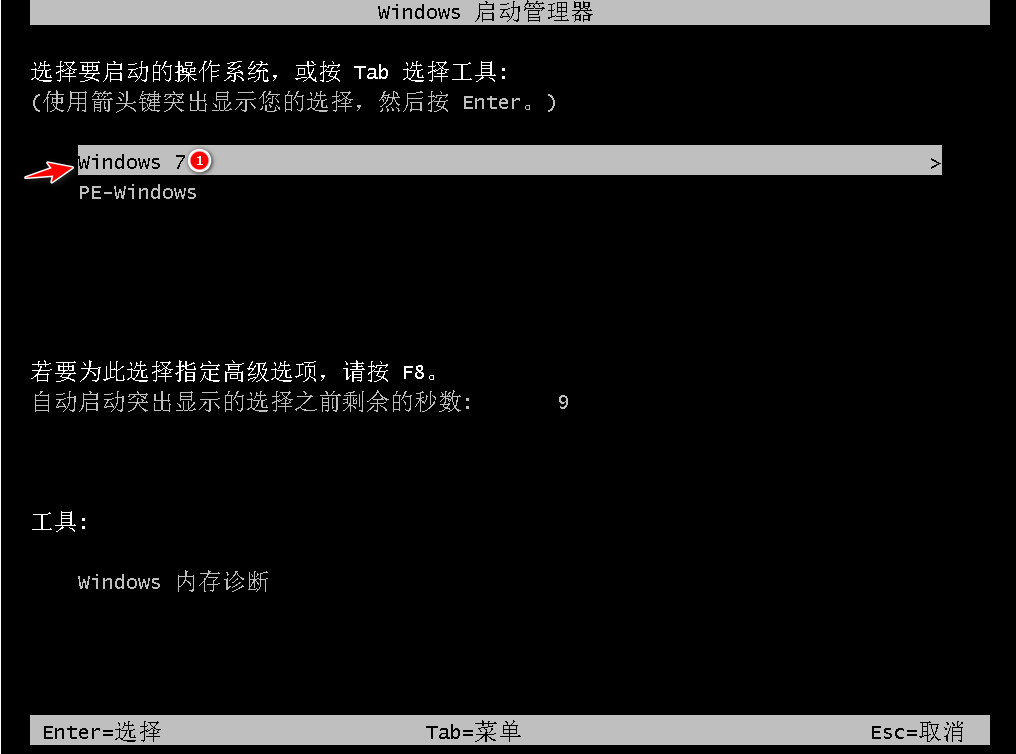
#8. ブートが win7 デスクトップに入るのを待っているということは、win7 システムがインストールされていることを意味します。
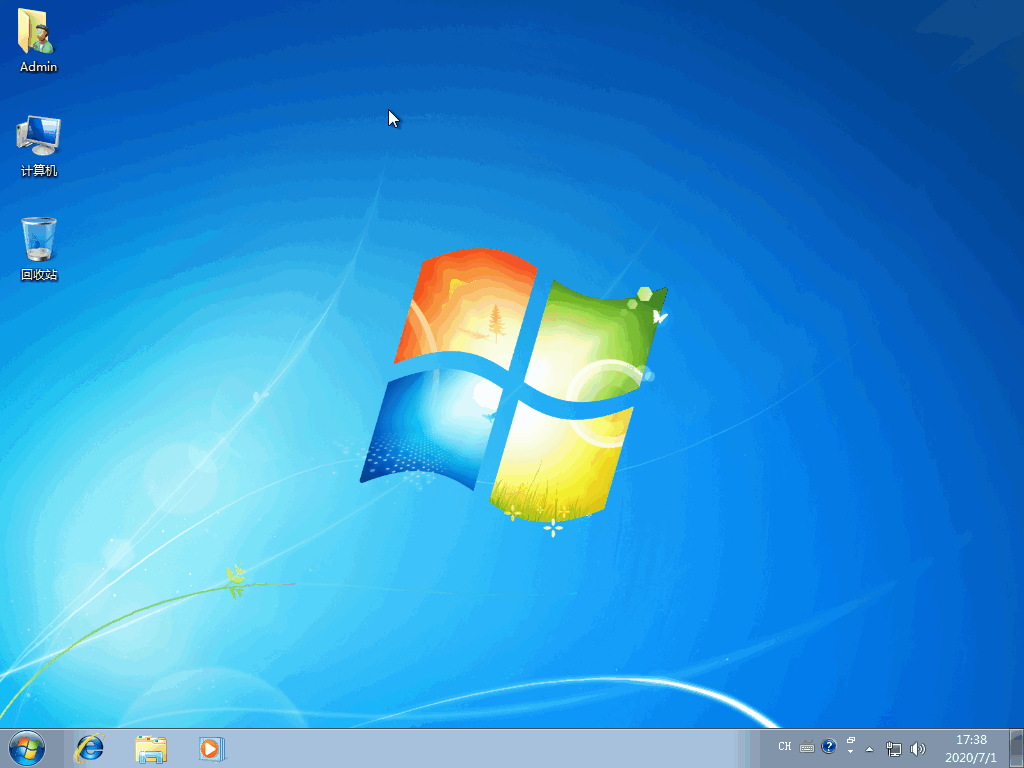
win7 Ultimate 64 ビット システムをインストールする手順はここで共有されます。皆さんのお役に立てれば幸いです!
以上がwin7 Ultimate 64 ビット システムのインストール手順の詳細内容です。詳細については、PHP 中国語 Web サイトの他の関連記事を参照してください。

ホットAIツール

Undresser.AI Undress
リアルなヌード写真を作成する AI 搭載アプリ

AI Clothes Remover
写真から衣服を削除するオンライン AI ツール。

Undress AI Tool
脱衣画像を無料で

Clothoff.io
AI衣類リムーバー

AI Hentai Generator
AIヘンタイを無料で生成します。

人気の記事

ホットツール

メモ帳++7.3.1
使いやすく無料のコードエディター

SublimeText3 中国語版
中国語版、とても使いやすい

ゼンドスタジオ 13.0.1
強力な PHP 統合開発環境

ドリームウィーバー CS6
ビジュアル Web 開発ツール

SublimeText3 Mac版
神レベルのコード編集ソフト(SublimeText3)

ホットトピック
 7569
7569
 15
15
 1386
1386
 52
52
 87
87
 11
11
 28
28
 107
107
 扇風機の取り付け手順を図解で解説「初心者必見 扇風機の分解・組み立て方法」
Feb 06, 2024 pm 08:10 PM
扇風機の取り付け手順を図解で解説「初心者必見 扇風機の分解・組み立て方法」
Feb 06, 2024 pm 08:10 PM
電動ファンの分解・組立作業は、実際のメンテナンスのニーズに合わせて行うことができます。美的電動ファン FTS35-M2 を例に、電動ファンの分解・組立方法をご紹介します。 1. 電動ファングリルとファンブレードの分解 電動ファングリルとファンブレードは、電動ファン上部の重要な部品です。ファン ブレードの故障が疑われる場合は、まずグリルを取り外し、次にファン ブレードを取り外す必要があります。扇風機のグリルと羽根は通常ネジで固定されています。分解するときは、グリルのネジを確認し、ネジを外してグリルを取り外し、ファンブレードをさらに分解します。電動ファングリルとファンブレードを取り外します 具体的な作業は図の通りです 2. 電動ファンモーターケーシングの取り外し 電動ファンモーターは電動ファンケーシングに固定ネジで固定されています。電動ファンのモーターが故障しているため、まずモーターのケーシングを分解する必要があります。
 Win11のシステム管理者権限を取得する手順を詳しく解説
Mar 08, 2024 pm 09:09 PM
Win11のシステム管理者権限を取得する手順を詳しく解説
Mar 08, 2024 pm 09:09 PM
Windows 11は、マイクロソフトが発売した最新のオペレーティングシステムとして、ユーザーに深く愛されています。 Windows 11 を使用する過程で、権限が必要な操作を実行するためにシステム管理者権限を取得する必要がある場合があります。次に、Windows 11でシステム管理者権限を取得する手順を詳しく紹介します。まずは「スタートメニュー」をクリックすると、左下隅にWindowsのアイコンが表示されますので、このアイコンをクリックして「スタートメニュー」を開きます。 2 番目のステップでは、「」を見つけてクリックします。
 win7でパソコンを初期化する方法
Jan 07, 2024 am 11:53 AM
win7でパソコンを初期化する方法
Jan 07, 2024 am 11:53 AM
win7 システムは非常に優れた高性能システムであり、win7 を継続的に使用していると、多くの友人が win7 でコンピュータを初期化する方法を尋ねてきます。今日は、エディターが win7 コンピューターの工場出荷時の設定を復元する方法を紹介します。 win7 でコンピュータを初期化する方法に関する関連情報: 画像とテキストによる詳細な手順 手順: 1. 「スタート メニュー」を開いて入ります。 2. 左側の下部をクリックして設定を入力します。 3. Win10 の更新と回復の設定インターフェイスで、選択します。 4. 以下の「すべてのコンテンツを削除して Windows を再インストールする」をクリックします。 5. 以下の「初期化」設定が表示されるので、クリックします。 6. 「コンピュータには複数のドライブがあります」設定オプションを入力します ここには 2 つのオプションがあり、状況に応じて選択できます。
 win10システムにインストールされている言語パックを削除する方法
Jan 06, 2024 pm 10:37 PM
win10システムにインストールされている言語パックを削除する方法
Jan 06, 2024 pm 10:37 PM
win10 オペレーティング システムを使用する場合、場合によっては、システム内の言語パックを削除する必要がある場合があります。このとき、最初に言語オプションを見つけてから、言語パックの追加を選択し、このプロセス中に、削除する言語パックのチェックを外して削除します。 win10 システムにインストールされている言語パックを削除する方法: 1. win+i を使用して設定を開き、時間と言語のオプションを見つけます。 2. 時間と言語のオプションで「言語」オプションを選択します。 3. 「言語の追加」を選択し、次のステップに進みます 4. 言語を追加する場合は、言語パックのチェックを外します 追加が完了すると、言語パックと音声パックを別々にダウンロードできます。
 Win11システムでファイルのサフィックスを表示するにはどうすればよいですか?詳細な解釈
Mar 09, 2024 am 08:24 AM
Win11システムでファイルのサフィックスを表示するにはどうすればよいですか?詳細な解釈
Mar 09, 2024 am 08:24 AM
Win11システムでファイルのサフィックスを表示するにはどうすればよいですか?詳細説明: Windows 11 オペレーティング システムでは、ファイル拡張子はファイル名の後のドットとその後の文字を指し、ファイルの種類を示すために使用されます。デフォルトでは、Windows 11 システムはファイルのサフィックスを非表示にするため、ファイル エクスプローラーではファイル名のみが表示され、ファイルの種類を直感的に理解することはできません。ただし、一部のユーザーにとっては、ファイルの種類をより適切に識別し、関連する操作を実行するのに役立つため、ファイル接尾辞の表示が必要です。
 Win10システムでデュアルシステム切り替えを実装する方法
Jan 03, 2024 pm 05:41 PM
Win10システムでデュアルシステム切り替えを実装する方法
Jan 03, 2024 pm 05:41 PM
Win システムに初めて触れたとき、多くの友人は慣れていないかもしれません。コンピューターにはデュアル システムがあります。現時点では、実際に 2 つのシステムを切り替えることができます。切り替えの詳細な手順を見てみましょう。 2 つのシステム間で。 win10システムで2つのシステムを切り替える方法 1. ショートカットキーの切り替え 1. 「win」+「R」キーを押してファイル名を指定して実行を開きます 2. 実行ボックスに「msconfig」と入力し、「OK」をクリックします 3. 開いた「」で「システム構成」インターフェイスで、必要なシステムを選択し、「デフォルトとして設定」をクリックします。完了後、「再起動」で切り替えを完了できます。方法 2. 起動時に切り替えを選択します。 1. デュアル システムの場合、選択操作インターフェイス起動時に表示されます。キーボードの「上下キー」を使用してシステムを選択できます。
 Windows 7 システムをコンピュータに Android スマートフォンにインストールする方法
Jan 05, 2024 pm 06:41 PM
Windows 7 システムをコンピュータに Android スマートフォンにインストールする方法
Jan 05, 2024 pm 06:41 PM
win7 オペレーティング システムを使用すると、システムの再インストールが必要になる状況が必然的に発生します。 Android スマートフォンの win7 システムをコンピュータにインストールする方法について、編集者は、まず関連するエミュレータ ソフトウェアをスマートフォンにインストールし、次に必要なオペレーティング システムをスマートフォンにダウンロードして接続する必要があると考えています。コンピュータにインストールして操作します。詳細な手順について、エディターがどのように実行したかを見てみましょう~ コンピューター上の Android 携帯電話に win7 システムをインストールする方法 1. まず DriverDroid をダウンロードしてインストールし、実行後にセットアップ ウィザードに従ってセットアップします。 2. 次に、Android スマートフォンは ROOT を取得しているため、セットアップ中にコンピュータに接続する必要があることに注意してください。 3. 電話機によって自動的にダウンロードされた BIOS ファイルをイメージ ルート ディレクトリ (電話機メモリ/D) に移動します。
 Ubuntuでのpipインストールガイドの詳細な説明
Jan 27, 2024 am 09:45 AM
Ubuntuでのpipインストールガイドの詳細な説明
Jan 27, 2024 am 09:45 AM
Ubuntu での pip インストール手順の詳細な説明 Ubuntu オペレーティング システムでは、pip は Python パッケージ管理ツールであり、Python コンポーネントのインストール、アップグレード、管理を簡単に行うことができます。この記事では、Ubuntu に pip をインストールする手順を詳しく説明し、具体的なコード例を示します。ステップ 1: ターミナルを開く まず、ターミナルを開きます。 Ubuntu では、左上隅にある「アプリケーション」アイコンをクリックし、検索バーに「ターミナル」と入力すると、ターミナルを開くことができます。ステップ2:



